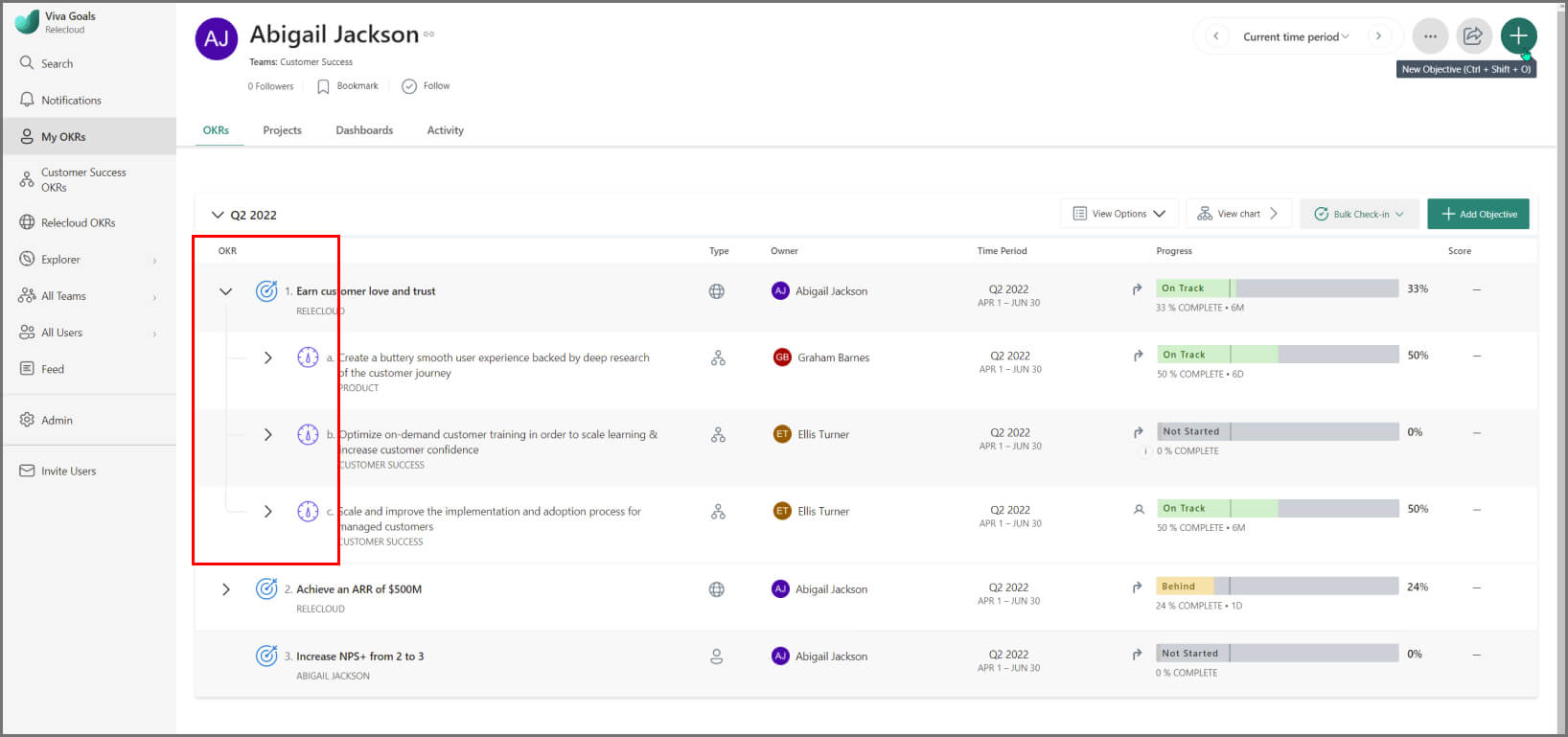Примечание
Для доступа к этой странице требуется авторизация. Вы можете попробовать войти или изменить каталоги.
Для доступа к этой странице требуется авторизация. Вы можете попробовать изменить каталоги.
Управление вкладом OKR
Функция Viva Goals вклад okR предоставляет объективным создателям и владельцам гибкость и возможность настройки при указании весов и измерении хода выполнения. Теперь пользователи могут определять и контролировать вклад на родительском уровне.
Все взносы составляют в общей сложности 100 процентов, и объективные владельцы/создатели могут отметить вклад ребенка как "фиксированный". Эта функция доступна только для OKR, для которых для режима выполнения задано значение Обновление с помощью свертки из ключевых результатов.
Пользователи, имеющие разрешения на редактирование okR, включая владельцев проверка, могут изменять вклад дочерних целей.
Вы можете задать или изменить вклад okr в раскрывающемся списке Дополнительные действия :
Выберите параметр Управление вкладами .
Примечание.
Вы также можете открыть модальное управление вкладом из быстрого представления цели, выбрав название цели, а также из представления сведений цели, как показано на следующих двух изображениях соответственно.
Откроется диалоговое окно Управление вкладами .
Добавьте или измените вклад детей (цели, ключевые результаты или инициативы).
Примечание.
Вы можете включить или отключить переключатель Только что выровненные результаты ключа по умолчанию . Включив этот переключатель (который включен по умолчанию), вы разрешите только что созданному дочернему элементу вносить свой вклад в родительский элемент. Это позволит изменить вклад, назначенный каждому дочернему элементу.
Нажмите кнопку Сохранить , чтобы сохранить все изменения.
Ключевые моменты, которые следует отметить для вклада OKR
Вклад OKR доступен только для OKR, в режиме выполнения которых задано значение Обновление с помощью свертки из ключевых результатов.
Все взносы составят в общей сложности 100 процентов. Вклад по умолчанию автоматически назначается Viva Goals всем дочерним элементам в равной степени. Например, если цель имеет три ключевых результата (дочерних), вклад по умолчанию, назначенный каждому дочернему элементу, будет составлять 33,33 процента.
Когда вклад ребенка редактируется, вклад считается фиксированным. Если добавляется новый дочерний элемент или удаляется существующий дочерний элемент, вклады, помеченные как "фиксированные", не корректируются. Например, если цель имеет три ключевых результата (дочерних), а вклад первого ключевого результата редактируется до 50, вклад второго и третьего ключевых результатов будет автоматически скорректирован до 25 процентов каждый. Если в будущем будет добавлен четвертый ключевой результат, будет скорректирован только вклад второго и третьего ключевых результатов.
Чтобы сбросить все пользовательские вклады по умолчанию, выберите параметр Сброс по умолчанию .
Предоставление общего доступа к OKR нескольким командам и владельцам
Функция общих okr/initiatives в Viva Goals — это отличный метод для нескольких команд и владельцев для совместной работы над ключевыми инициативами с равной ответственностью и обеспечения согласованности.
Когда следует создавать общие OKR/инициативы
Если OKR является ключевым приоритетом для двух или более функциональных команд, а руководитель команды должен иметь общую подотчетность, так как точный вклад не может быть пропорциональным или отдельно разбитым между ними.
Когда обе команды должны совместно владеть и работать над результатами, хорошо пометить нескольких заинтересованных лиц, а не только одну команду или владельца в качестве подотчетных.
Пример 1.
ЦЕЛЬ. Улучшение стратегии адаптации.
КЛЮЧЕВОЙ РЕЗУЛЬТАТ. Реализуйте новую программу для увеличения частоты повторения впервые букеров.
TEAM(S): Команда crm и маркетинг
OWNER(s): CRM Lead and Marketing Lead
Пример 2.
ЦЕЛЬ: Создание инженерной организации мирового класса.
KR/INITIATIVE: Инвестировать в два учебных & сессий по разработке и капитальные проекты для всех четырех инженерных команд в этом квартале
TEAM(S): Инженерный отдел
OWNER(S): VP по инжинирингу и все инженерные менеджеры
Viva Goals гибкие общие модели OKR гарантируют, что вам не придется создавать дублирующиеся и избыточные OKR для каждой команды или отдельного пользователя, когда они будут иметь общую собственность, формулировку и измерение.
Какие типы общих OKR возможны в Viva Goals?
| Общие okr | Описание |
|---|---|
| OKR на уровне организации | У этих OKR может быть несколько владельцев. |
| OKR на уровне команды | Эти OKR могут иметь несколько команд с тегами, а соответствующие администраторы или участники команды помечены как владельцы. |
| OKR на индивидуальном уровне | Эти OKR могут иметь несколько пользователей, назначенных в качестве владельцев. |
Включение общей функции OKR для вашей организации
Администраторы OKR могут включить функцию "Общие OKR" на вкладке OKR & Инициативы в параметрах администратора.
Создание общих OKR для нескольких команд
- Войдите в Viva Goals и создайте okR.
- Когда вы введете целевой или ключевой результат и будете готовы поделиться им с другой командой, выберите Команда в раскрывающемся списке в разделе Тип.
- Прокрутите вниз или выполните поиск в строке поиска для выбранной команды.
- Выберите команду и сохраните результат цели или ключа. Вы начнете делиться OKR с этой командой.
Пользователи также могут назначить несколько команд для инициатив, реализовав эту процедуру.
Создание общих OKR с несколькими пользователями в качестве владельцев
- Войдите в Viva Goals и создайте okr.
- После того как вы введете результат цели или ключа и будете готовы поделиться им с другим пользователем, выберите Владельцы в раскрывающемся списке в разделе Владельцы. Здесь можно назначить для OKR нескольких владельцев.
- После выбора нового владельца сохраните результат цели или ключа. Вы начнете делиться OKR с этим пользователем, и пользователь, которого вы назначили владельцем, получит в приложении уведомление о назначении.
Назначение проверка ответственности за OKR с несколькими владельцами
Если okR назначен только один или несколько владельцев, и вы хотите, чтобы пользователь в организации проверка в okr и обновить ход выполнения OKR, можно использовать функцию "проверка ответственности".
Владелец проверка сможет проверка в OKR (вручную проверка вход) и настроить канал данных в OKR (для автоматического проверка).
Этот пользователь получит напоминания о проверка. Если владельцев несколько, напоминания будут получать только пользователь, который имеет значение "проверка ответственным владельцем".
Чтобы назначить ответственность за проверка, выполните следующие действия.
- Войдите в Viva Goals и нажмите кнопку + на верхней панели, чтобы создать okr.
- После того как вы введете целевой или ключевой результат и будете готовы поделиться им с другим пользователем, выберите Владельцы в раскрывающемся списке. Здесь можно назначить для OKR нескольких владельцев.
- Назначив владельца, выберите пользователя, который будет отвечать за проверка в раскрывающемся списке Кто отвечает за создание проверка?. После выбора пользователь начнет получать напоминания о проверка.
По умолчанию владелец или первый владелец, если есть несколько владельцев, устанавливается в качестве лица, ответственного за проверка входов.
Изменение порядка OKR с помощью перетаскивания
Чтобы перетащить цель, выполните следующие действия:
Наведите указатель мыши влево от имени цели, пока не увидите значок, изображенный на следующем изображении:
Выберите и удерживайте, чтобы захватить цель.
Перетащите его в нужное расположение и выравнивание.
Чтобы цель стала ключевым результатом, перетащите курсор на значок + Добавить ключевой результат под целью.
Вы можете так же легко перетащить ключевой результат из-под цели, чтобы сделать его самой целью.
Примечание.
Функция перетаскивания доступна на уровне организации, команды и отдельных пользователей.